FydeOS(原名 Flint OS,于 2018 年 6 月正式更名)基于驱动 Chrome OS 及谷歌浏览器的开源项目二次开发,融合自主专利技术,继承 Chrome OS 所有特性,适配更多硬件品类,比如ASUS tinker board 安装 Fyde OS。
Fyde OS支持的硬件
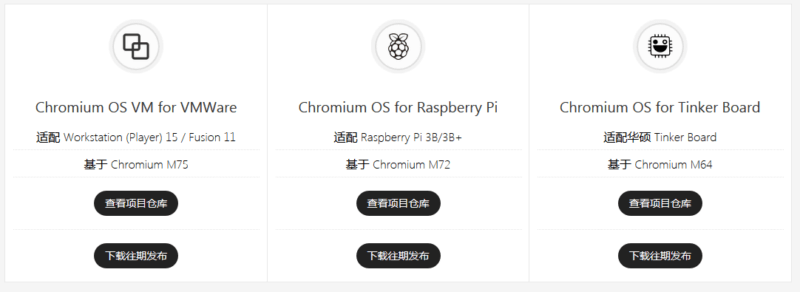
Fyde OS 目前的版本包括x86 架构所有主流机型的 FydeOS for PC v7.1;支持VM for VMWare 的 FydeOS VM for VMWare v7.1 ;以及支持 Chromebook Pixel 2013;Microsoft Surface Pro 3;Microsoft Surface Go;GPD Pocket 2; Raspberry Pi 3B/3B+ ; 华硕 Tinker Board 的版本。
FydeOS 树莓派版的安装
树莓派系统的安装,都遵循一个共同点,那就是先格式化SD,然后将img写入SD卡,最后在树莓派插入SD卡,打开电源。
树莓派安装Fyde OS也遵循这些步骤,首先格式化SD卡。格式化SD卡推荐使用“树莓派4如何使用NOOBS”文中推荐的 SD Formatter 4.0 软件。其次在Fyde OS官网 下载 获取.xz 格式的 FydeOS 树莓派版的镜像文件,下载完成后,无需解压和重命名,请直接用 “树莓派7寸触摸屏安装指南”内提到的 balenaEtcher 打开该镜像文件;接下来请选择将要用来烧录 FydeOS 树莓派版的 SD 卡;最后,您只需要点击“Flash!”按钮,etcher 就会帮您处理完剩下的事情!
当然Fyde OS也支持传统的安装方式:
Windows 系统安装
- 在Fyde OS官网的 下载页面 获取.zip 或者.xz 格式的镜像文件并使用您喜欢的解压软件解压之,比如 7zip ;
- 解压缩后,您应该获得一个.img 的镜像文件。但若是获得了一个.bin 的文件,这和.img 的文件的操作方式是一样的,您只需要将其重新命名并修改后缀名即可 ;
- 使用 Windows 自带的文件管理器格式化一张内存为 4GB 或以上的 SD 卡 ;
- 使用 Win32 Disk Imager 选择你所使用的镜像文件和 SD 卡,请注意务必选择正确的驱动,以防损坏任何有用的数据 ;
- 按下“写入SD卡”,顺利完成刻录后,弹出 SD 卡,就可以将 SD 卡插入树莓派中使用啦!
MacOS 系统安装
- 在Fyde OS官网的 下载页面 获取.zip 或者.xz 格式的镜像文件并使用 macOS 自带的解压程序解压 ;
- 解压缩后,您应该获得一个.img 的镜像文件。但若是您获得了一个.bin 的文件,这和.img 的文件的操作方式是一样的,您只需要将其重新命名并修改后缀名即可 ;
- 使用 macOS 自带的“磁盘工具.app”格式化一张内存为 4GB 或以上的 SD 卡;
- 随后,参照 Raspberry Pi 网站上的 指南 进行操作,它提供多种技术方式供参考,你可以根据自己的需求进行选择 ;
- 完成刻录后,就可以将 SD 卡插入树莓派中使用啦 !
Linux 系统安装
- 在Fyde OS官网的 下载页面 获取.zip 或者.xz 格式的镜像文件并使用您喜欢的解压软件解压之,比如 7zip ;
- 解压缩后,您应该获得一个.img 的镜像文件。但若是您获得了一个.bin 的文件,莫慌张!这和.img 的文件的操作方式是一样的,您只需要将其重新命名并修改后缀名即可 ;
- 格式化一张内存为 4GB 或以上的 SD 卡,如果您对 Linux 命令行操作还不是那么熟悉,您可以使用带有图形界面的 GNOME Disks ;
- 随后,参照 Raspberry Pi 网站上的 指南 进行操作,它提供多种技术方式供参考,你可以根据自己的需求进行选择 ;
- 完成刻录后,就可以将 SD 卡插入树莓派中使用啦 !